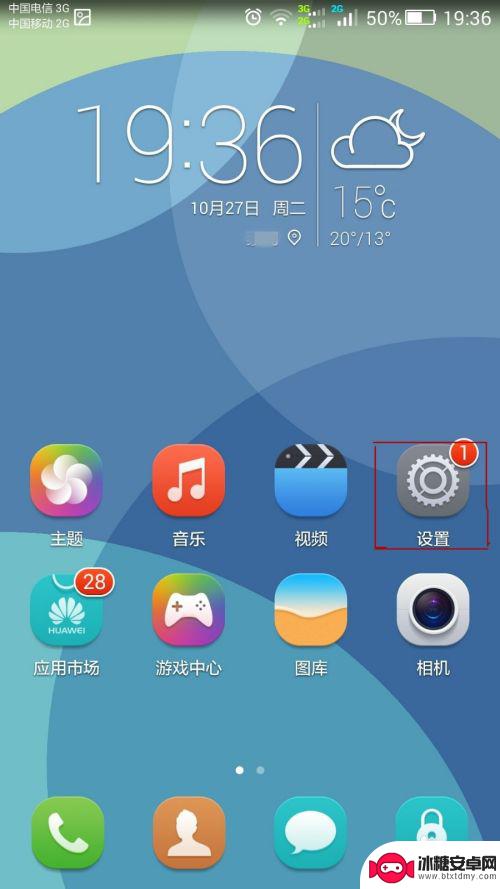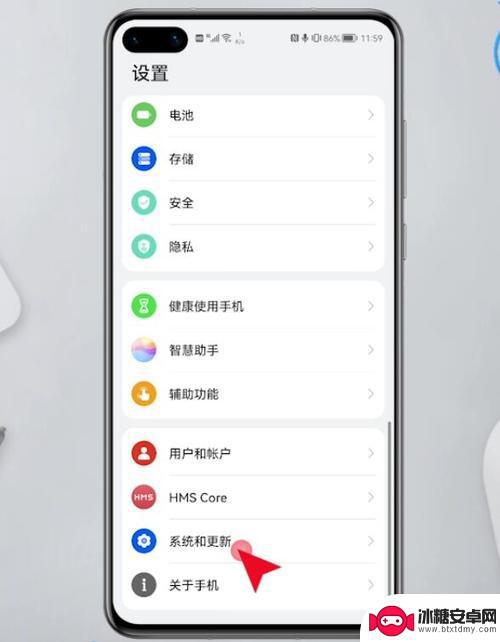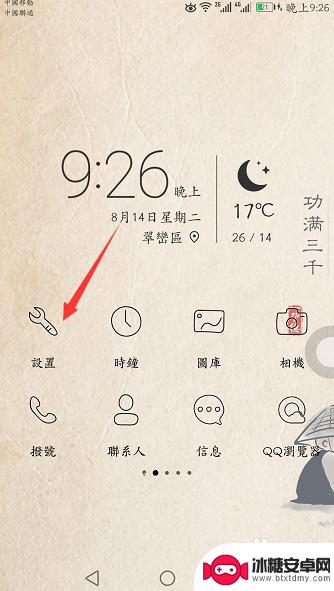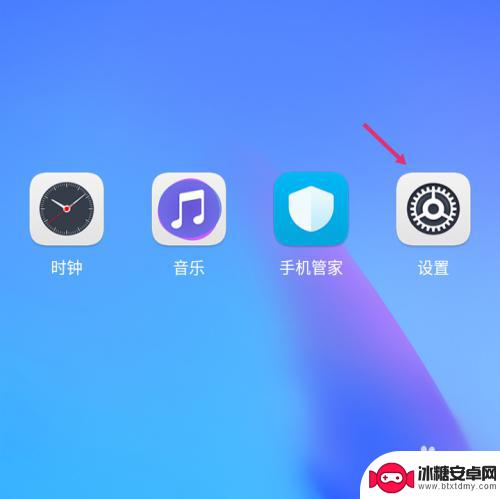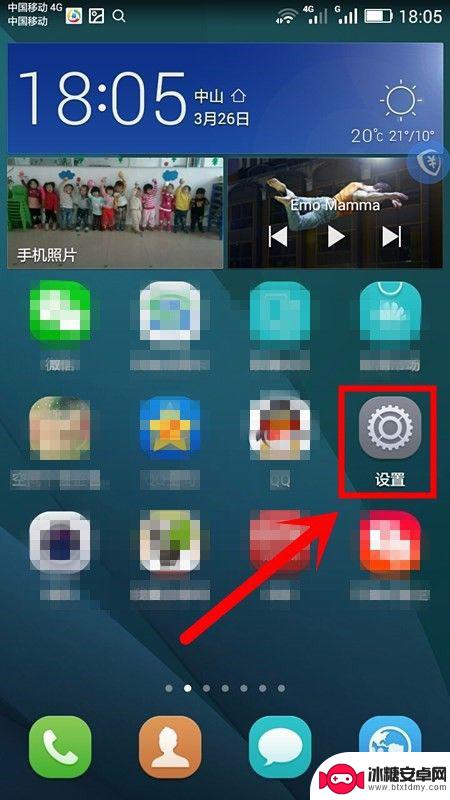手机底部常驻栏怎么设置 华为手机怎么隐藏屏幕下方的导航栏
手机已经成为人们生活中不可或缺的一部分,随着手机功能的不断增强,屏幕下方常驻的导航栏却常常让我们感到困扰。尤其是华为手机,许多用户想知道如何隐藏屏幕下方的导航栏,以腾出更多的屏幕空间。为了解决这一问题,华为手机提供了一些设置选项,让用户可以根据自己的需求来调整手机底部常驻栏的显示与隐藏。下面我们将详细介绍华为手机隐藏屏幕下方导航栏的方法,让您的手机操作更加便捷与舒适。
华为手机怎么隐藏屏幕下方的导航栏
步骤如下:
1.在屏幕上找到如图所示红色方框标记的“设置”选项,点击进如设置界面。
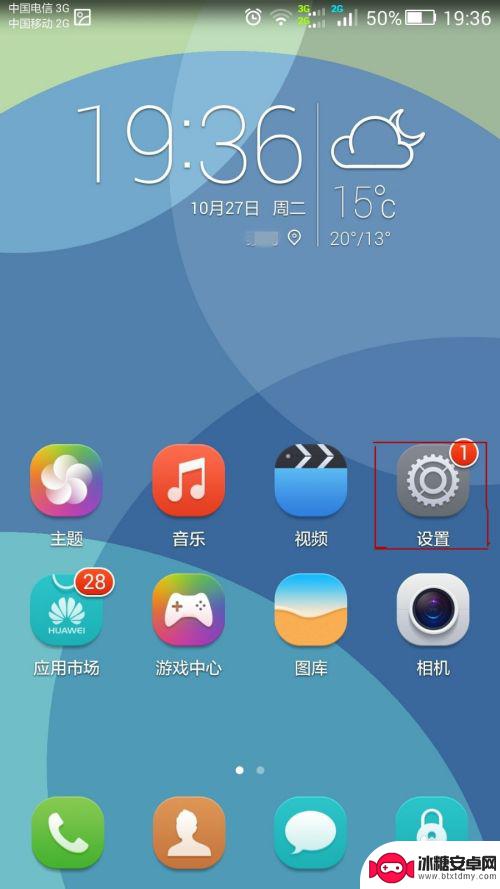
2.点击选择下图所示红色方框标记的“导航栏”选项。
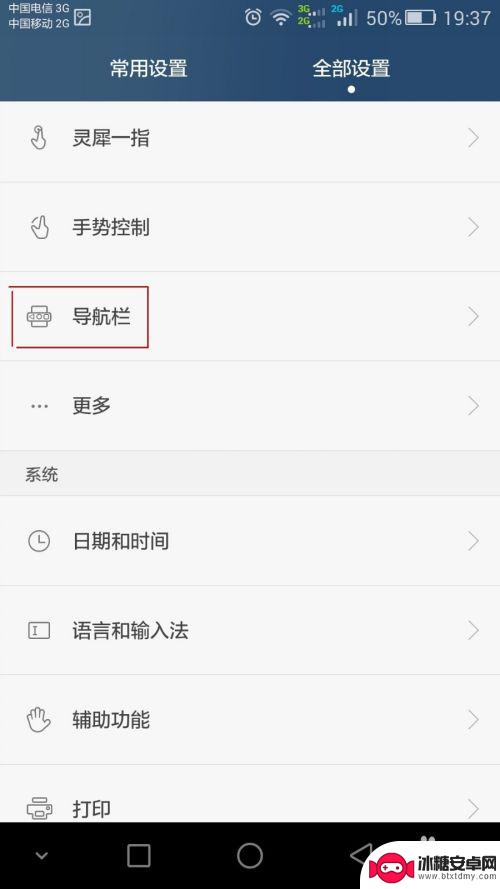
3.我们可以看到下图所示目前“导航栏可隐藏”选项是关闭的。
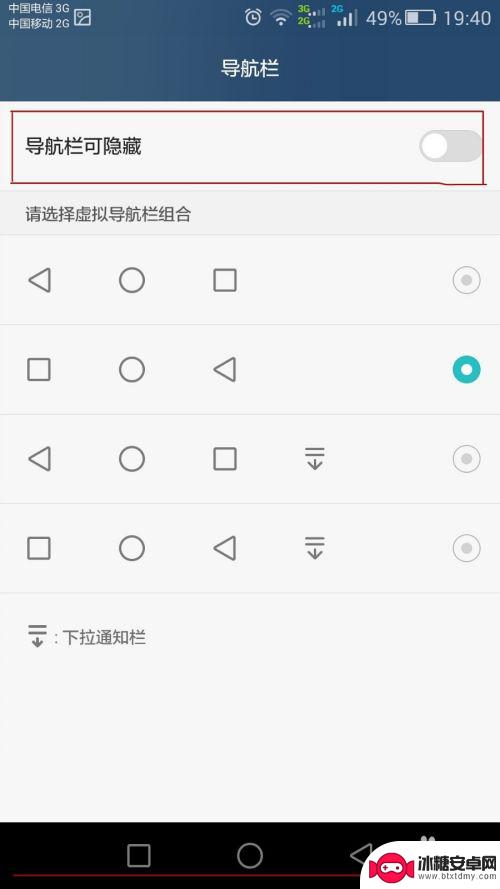
4.点击打开红色方框标记的“导航栏可隐藏”选项后,我们可以看到如图下方红色标记的位置多了一个向下的“箭头”。这个“箭头”就是可以隐藏导航栏的选项。点击这个“箭头后”导航栏便会消失。
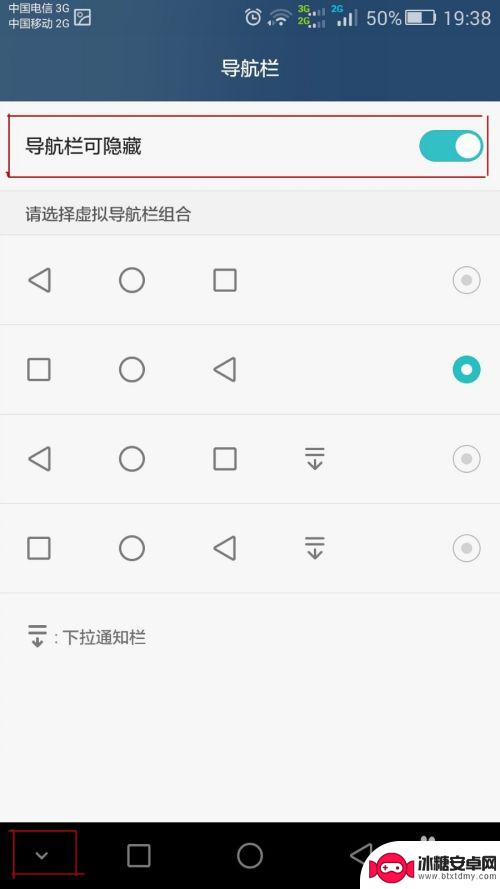
5.如下图所示,点击“箭头”后,导航栏已经在屏幕界面中消失了。如果再想导航栏出现,只需要拇指从屏幕最下方往上滑动一小段距离即可。
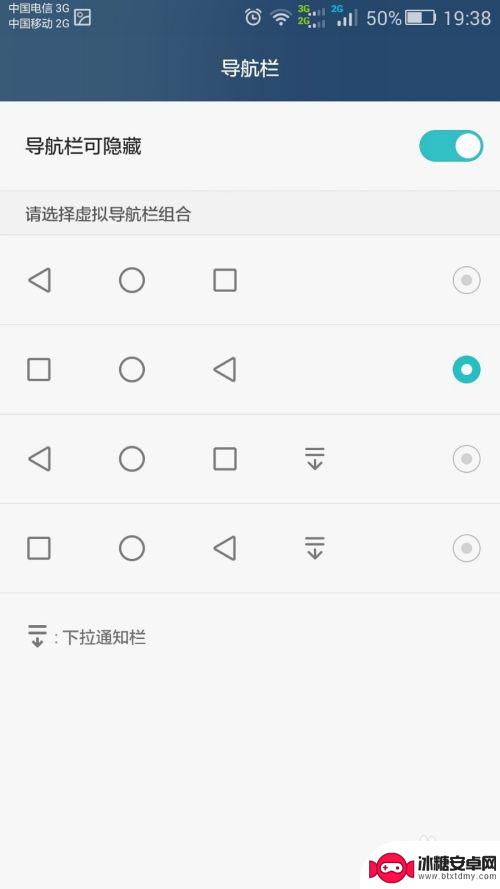
6.导航栏几个按键的位置还是可以调换的,如下图所示我们选中的导航栏按键分布已经和前面图片上显示的不一样了。
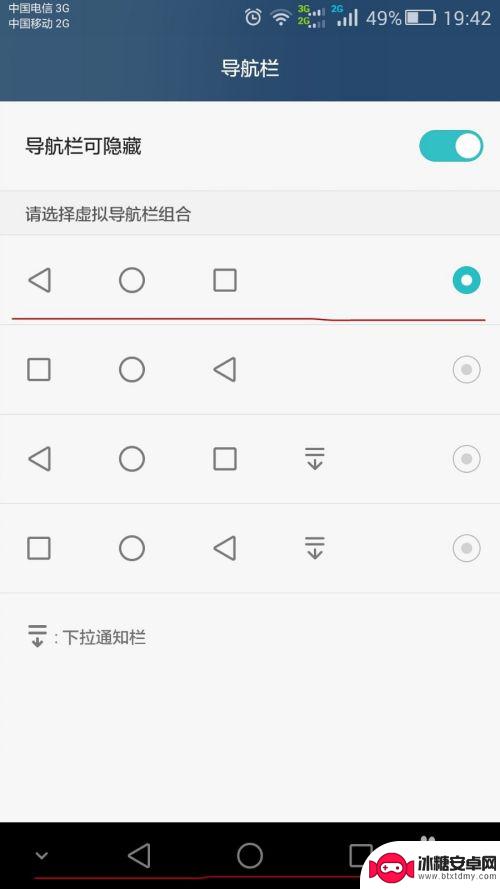
以上是设置手机底部常驻栏的全部内容,如果遇到相同情况的朋友们,可以参照小编的方法来处理,希望对大家有所帮助。
相关教程
-
如何设置手机下端横条屏 怎样在华为手机上隐藏屏幕下方的导航栏
在现代社会中,手机已经成为我们生活中不可或缺的一部分,有时候屏幕下方的导航栏却给我们使用手机带来了一些不便。幸运的是,对于华为手机用户来说,隐藏屏幕下方的导航栏并不是一件困难的...
-
华为手机最下面三个图标怎么调出来 华为手机如何设置下面三个图标
华为手机底部的三个图标是指手机桌面下方的导航栏中显示的三个图标,要调出这三个图标,只需在手机桌面上长按空白处,然后选择桌面设置或桌面布局,找到导航栏或底部导航栏选项,然后开启显...
-
荣耀手机怎么关闭导航键 华为荣耀手机如何隐藏导航栏
荣耀手机怎么关闭导航键,导航栏是我们在使用手机时经常会遇到的一个功能,它方便我们进行手机操作和切换应用,对于一些华为荣耀手机用户来说,导航栏可能会占据屏幕空间,影响使用体验。如...
-
华为手机导航栏在哪里可以调整 华为手机导航栏设置方法
在华为手机上,导航栏的设置可以帮助我们更加方便地使用手机,想要调整华为手机的导航栏位置或样式,只需要轻松几步就能完成。通过简单的设置方法,我们可以个性化地调整导航栏的显示方式,...
-
手机网址导航怎么没有了 华为手机导航栏不见了怎么找回
手机网址导航在我们日常生活中扮演着非常重要的角色,然而有时候我们可能会不小心将华为手机导航栏给隐藏了起来,导致我们无法快速方便地找到我们需要的网站,在这种情况下,我们需要学会如...
-
手机dock是哪里 iPhone Dock栏是什么功能
手机dock是指手机屏幕底部的一栏常驻应用图标,它类似于电脑桌面的任务栏,方便用户快速地访问常用应用程序。iPhone Dock栏作为苹果手机的特色功能之一,不仅提供了快速启动...
-
手机壁纸上的时间图标怎么设置 华为手机桌面时间不见了如何调整
当我们使用手机时,经常会根据自己的喜好设置不同的壁纸,而其中一个常见的设置就是时间图标的显示,有时候我们可能会在华为手机上遇到桌面时间不见的情况,这时候就需要进行一些调整来解决...
-
怎么调手机语言 手机语言设置方法
在使用手机时,语言设置是一个很重要的功能,有时候我们可能需要将手机语言切换成其他语言,以适应不同的环境或需求。调整手机语言设置可以让我们更加方便地使用手机,同时也可以帮助我们更...
-
芒果手机怎么设置录屏声音 手机录屏有声音怎么设置
在如今的数字时代,手机已经成为我们生活中不可或缺的一部分,而随着手机功能的不断升级,录屏功能已然成为人们日常生活中常用的功能之一。有些用户可能会遇到手机录屏没有声音的问题,特别...
-
中兴手机如何转移内存 如何将手机内存转移到外置SD卡
在日常使用中手机内存的容量总是不够用,特别是在安装各种应用程序和存储大量照片、视频等文件时,中兴手机作为一款颇受欢迎的智能手机品牌,用户们也常常面临内存不足的困扰。如何将中兴手...